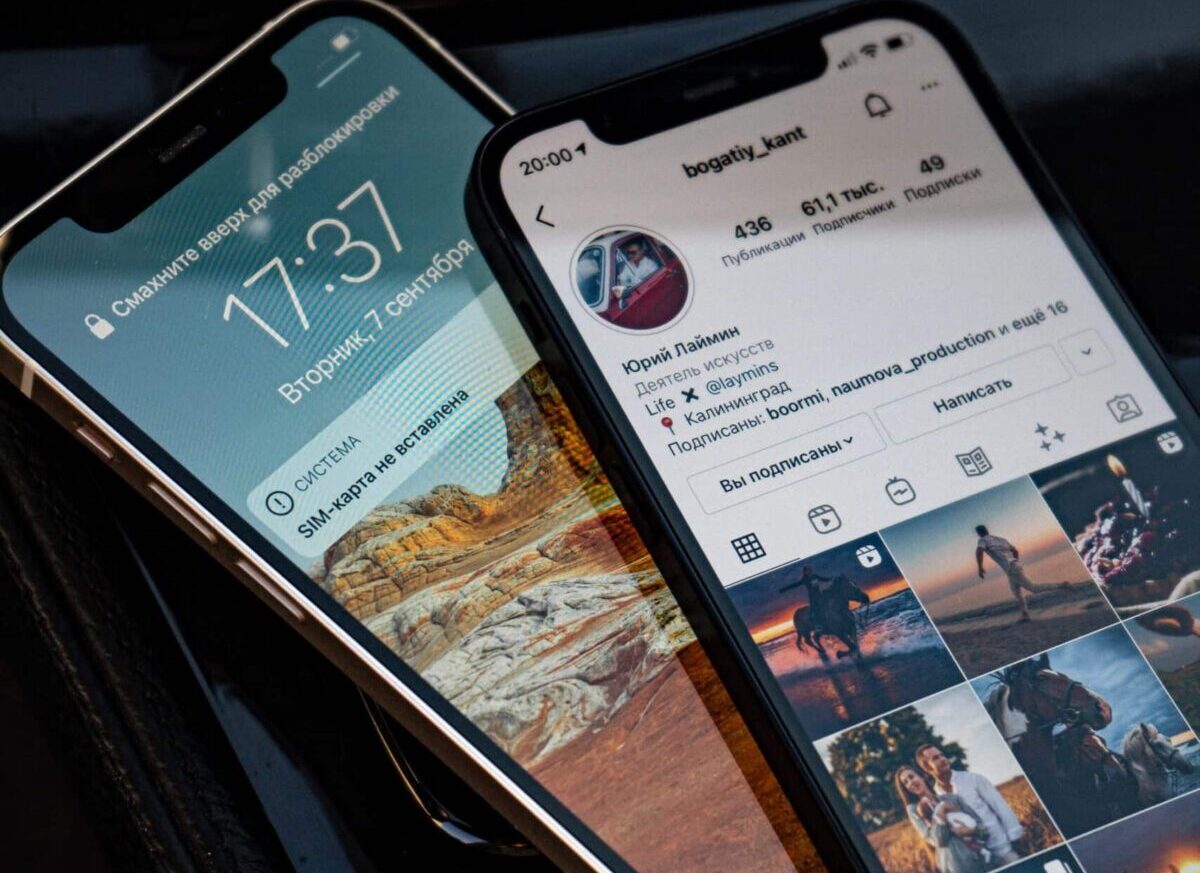
Yra žmonių, kurie tiki labai gražios ir įmantrios istorijos Instagrame. Bet kokiomis aplinkybėmis jums gali būti įdomu juos išsaugoti priminimo būdu arba todėl, kad domitės tuo, ką tas asmuo skelbia. Yra būdų, kuriuos galime naudoti norėdami atsisiųsti „Instagram“ istorijas, ir galime tai padaryti iš savo „iPhone“.
„Instagram“ sukūrė šią funkciją įkvėpta „Sanpchat“. ir jis buvo programoje daugelį metų. Leidžia paskelbti istoriją 24 valandas, praktika, kuri pakeitė įprastą nuotrauką ir kur galite sukurti daugybę vaizdo įrašų, nuotraukų ir animuotų tekstų, dekoracijos ir net muzika. Tačiau jo sėkmė yra neįtikėtina ir tapo vienu iš dažniausiai naudojamų variantų.
Kaip atsisiųsti „Instagram“ istorijas „iPhone“?
Visi žinome, kad iOS sistema turi savo apribojimų. Atsisiuntimai naudojant „Android“ sistemą yra labiau prieinami, tačiau sistemai, kurią aptarsime, kai kuriais aspektais jis yra labiau ribotas. Tačiau dar ne viskas prarasta, visada randame programų ar funkcijų, kurias galite pritaikyti kaip įprasta.
„App Store“ nerandame jokios programos padėti mums atsisiųsti istorijas iš „Instagram“, tačiau yra tinklalapių, kurie tai daro. Tereikia sekti nuorodą, kurią paliekame po kiekvienos programos aprašymu, ir sekti jos veiksmus.
IstorijosIG

StoriesIg yra tinklalapis, kurį turime pasiekti naudodami šią nuorodą. Tai leidžia atsisiųskite „Instagram“ istorijas, kad jas būtų galima peržiūrėti neprisijungus. Jo naudojimas yra labai paprastas, tačiau norint juo naudotis, reikės tapti vartotoju ir susikurti paskyrą. Jo sąsaja greitai naudojama ir ji akimirksniu atsisiųs visas istorijas, net ir pateiktas istorijas.
- Įėję į programos svetainę, Mes pasiekiame Instagram. Ieškome profilio, kurį norime matyti, ir jų istorijų.
- StoriesIG bus rodomas įterptas vaizdo įrašas su visomis istorijomis ir žemiau matome atsisiuntimo mygtuką.
- Spaussime mygtuką ir atsidarys naujas langas su pasirinkta istorija.
- Spustelėkite „Bendrinti“ ir „Išsaugoti failuose“.
Mes galime padaryti šį žygdarbį su visomis istorijomis, kurias norime išsaugoti su visais iOS įrenginiais. Jūs turite tai nepamiršti negalime atsisiųsti visų norimų istorijų, nes jis neveiks privačiose paskyrose.
Taip pat galime būti tikri dėl jo tvarkymo, nes jis yra saugus peržiūrėti „Instagram“ istorijas ir anonimiškai. Ši svetainė naudoja SSL šifravimą, kad apsaugotų informaciją ir naršytų privatų.
Išsaugoti „Insta“
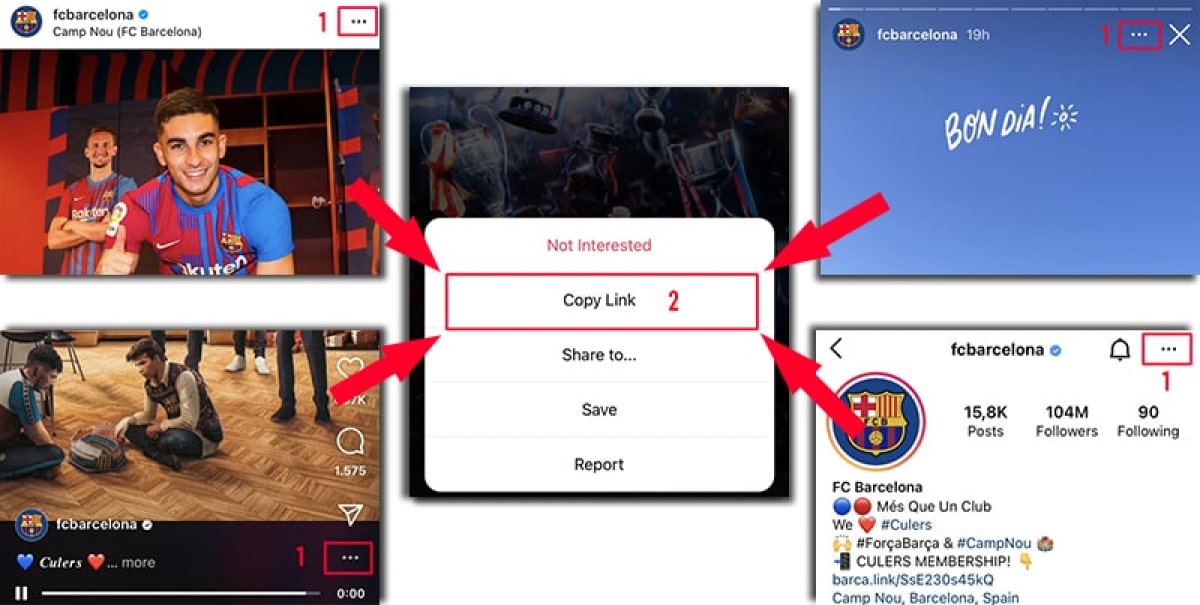
Tai dar viena puslapis kad būtų galima atsisiųsti „Instagram“ istorijas internetu. Jis taip pat gali būti naudojamas atsisiųskite ritinius, vaizdus, vaizdo įrašus ir profilio nuotraukas. Norėdami jį naudoti, atliksime šiuos veiksmus:
- Mes vizualizuojame istoriją, kurią norime atsisiųsti. Turite gauti minėtos istorijos nuorodą ir mes ją rasime spustelėję tris taškus viršutiniame dešiniajame kampe. Tai nukreips jus į „Kopijuoti nuorodą“.
- Jis bus nukopijuotas automatiškai. Pasiekite „Save Insta“ ir įklijuokite skiltyje „Istorija“.
- Toliau darome spustelėkite "Atsisiųsti" Taigi, kad išsaugojome savo istoriją.
snapista
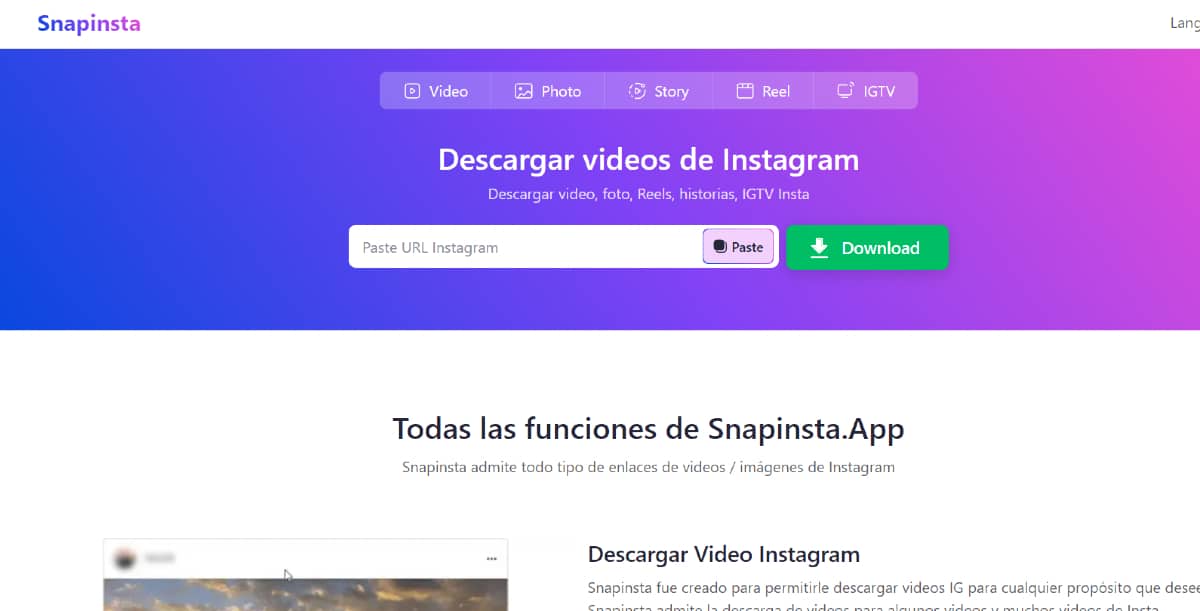
Galite išbandyti šią programą, kad atsisiųstumėte istorijas, nes tai gana stebuklas. Tai labai paprasta naudoti ir leis juos pasiekti naudodami a aukšta kokybė ir atsisiuntimo greitis.
Galite naudoti su telefonu, kompiuteriu ar planšetiniu kompiuteriu. Turėsite naudokite duomenis arba naršyklę, kad galėtumėte juos valdyti. Nebūtina įdiegti jokios programos ar programinės įrangos. Jums tereikia atidaryti programą, įvesti URL ir padaryti magiją.
Kaip naudojant Snapista atsisiųsti istorijas į telefoną?
Kaip jau minėjome, tai labai paprasta. Norėdami tai patikrinti, atlikite išsamius veiksmus.
- Atidarykite „Instagram“ su atitinkama programa.
- Pasirinkite profilį ir istorijas kurį norite atsisiųsti.
- Atidarykite istorijos vaizdo įrašą užbaigti ekrane. Viršuje ieškokite trijų taškų. Bakstelėkite juos ir ieškokite parinkties nukopijuoti URL.
- Nukopijuokite šį adresą arba URL programos Snapista adreso juostoje.
- Įklijuokite vartotojo vardą adreso laukelyje.
- Ieškokite mygtuko, kur parašyta "Atsisiųsti" ir spustelėkite. Jis pradės atsisiųsti „Instagram“ istoriją internete.
- Turėsite viską paruošę. Jūsų istorija bus atsisiųsta į telefono atsisiuntimo aplanką.
Ar galite atsisiųsti savo „Instagram“ istorijas?
Jei jums kilo mintis atsisiųsti savo istorijas, turėtumėte žinoti, kad tai įmanoma. Nereikia eiti į tuos pačius aprašytus puslapius, kad jį atsisiųstumėte.
Tai daug lengviau, nei įsivaizduojate. Pasieksime savo istoriją o apatinėje kairėje dalyje matysime taškų seriją. Spustelėjus taškus, bus rodoma parinktis "Iškrovimas".
Ši parinktis yra daug paprastesnė ir praktiškesnė. Tokiu būdu jums nereikės daryti ekrano kopijų ar aktyvuoti ekrano įrašymo.